迅雷如何设置免打搅模式 迅雷下载打开免打搅模式设置方法
时间:2023-2-5作者:未知来源:360教程人气:
- 关于电脑装机必须的软件,比如windows office系列办公软件、网页浏览器、杀毒软件、安全防护软件、刻录软件、压缩软件、下载工具、多媒体播放软件、多媒体编辑软件、输入法、图片查看和处理软件、聊天沟通工具、系统工具与驱动补丁工具等。
我们平时上网下载文件时,用的最多的应该是迅雷下载这款下载工具。下载好安装程序软件之后,还要找到文件运行才能安装。免打扰模式下,当你运行全屏程序时,迅雷将自动帮你取消提示消息弹出,带给你非常好的用户体验。下面,小编就为大家详细介绍一下迅雷下载免打扰模式开启设置方法。步骤如下:
1、点击主页面上方的设置按钮,可以打开迅雷下载设置界面。
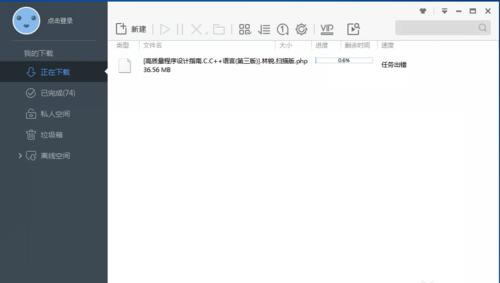
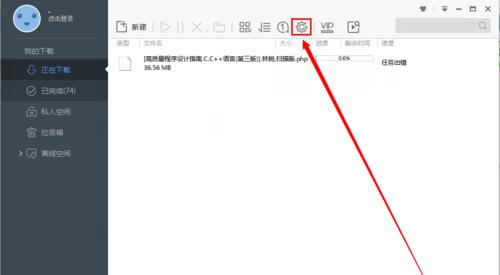
2、在迅雷下载设置界面可看到很多迅雷下载软件的设置项。可以设置迅雷下载的相关功能。比如,同时下载的线程数,监视设置,BT设置等。
3、在设置界面左侧,打开“基本设置”下面的“下载设置”。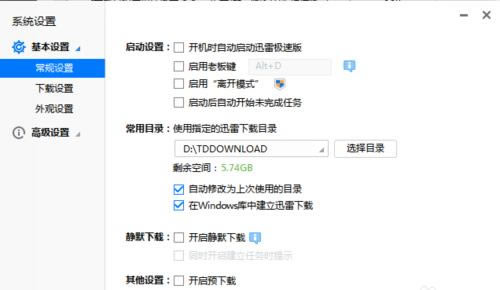
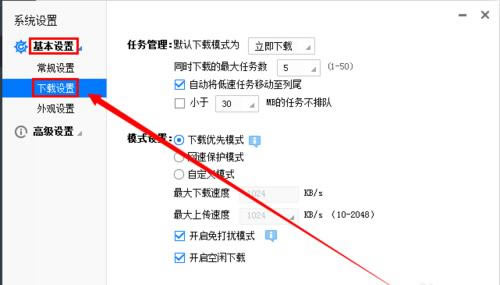
4、在任务默认设置面板里面买可以看到“模式设置”里面的“开启免打扰模式”,勾选即可。
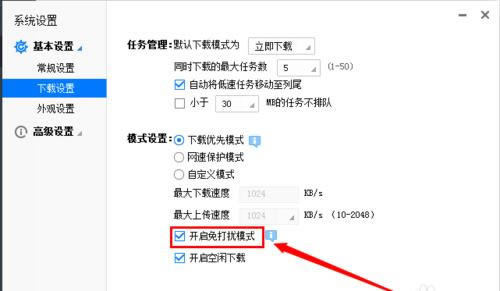
5、设置好“开启免打扰模式”后,点击迅雷下载设置界面右下角的“应用”按钮即可完成下载完成开启免打扰模式的设置。
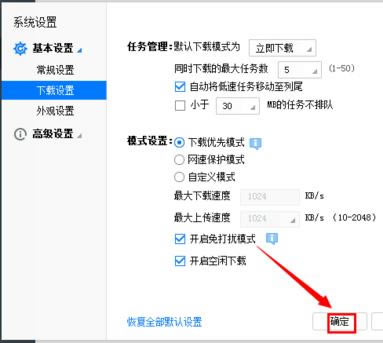
装机软件,全自动在线安装过程,无需电脑技术,小白在家也可自己完成安装,纯净稳定,装机必备之选!
关键词: 迅雷下载如何设置开启免打扰模式 迅雷怎么设置免打扰模式 迅雷下载开启免打扰模式设置方法 怎样设置迅雷下载免打扰模式